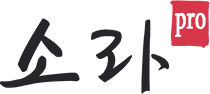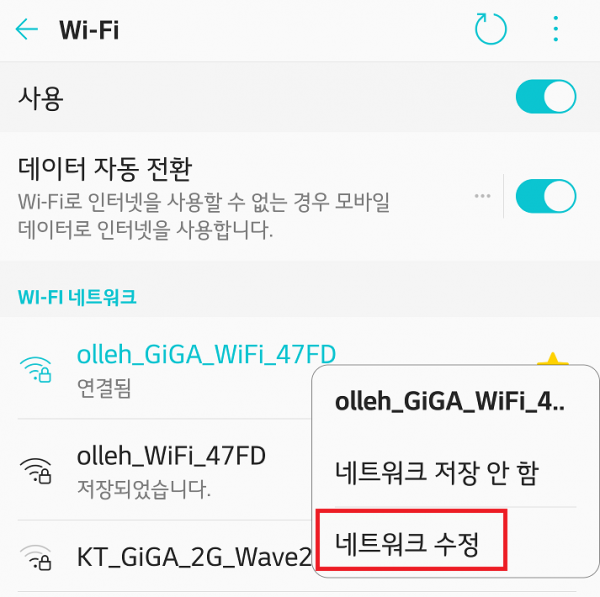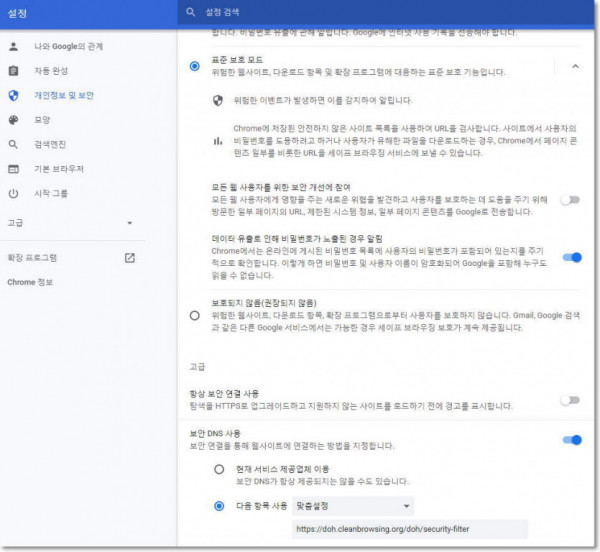개인정보 보안강화 및 멀웨어, 바이러스 차단해주는 DNS주소 사용하기
작성자 정보
- 작성일
컨텐츠 정보
- 688 조회
- 목록
본문
누구나 인터넷을 하면 DNS 과정을 거칠수 밖에 없기때문에 누구나 DNS를 이용하고 있는 환경에 있습니다.
국내 대기업 통신업체에서 쓰이는 기본 DNS주소들은 아무런 기능이 없는 DNS 그 자체로서의 역할만 합니다.
이왕 쓰는 DNS라면, 보안기능을 강화한 DNS를 적용해서 사용하시는게 안전합니다.
개인정보 보안강화, 피싱, 스팸, 멀웨어, 바이러스 광고차단 기능의 DNS주소들
기능과 속도에서 아주 좋은 DNS 3가지만 엄선해서 소개합니다
CleanBrowsing DNS (Security)
피싱, 스팸, 멀웨어 및 악성 도메인에 대한 액세스를 차단합니다. 악성 도메인 데이터베이스는 매시간 업데이트되며 업계 최고 중 하나로 간주됩니다.
PC와 스마트폰용 DNS주소
- 185.228.168.9
PC와 스마트폰용 인터넷브라우저 적용 DNS주소
4,500,000,000 - 일일 45억건 이상의 차단요청 쿼리 수
5,000,000 - 5백만대 이상의 디바이스가 이용중
69 대의 DNS서버 운용중
Cloudflare DNS (Security)
보안 DNS + 멀웨어 차단
PC와 스마트폰용 DNS주소
- 1.1.1.2
- 1.0.0.2
PC와 스마트폰용 인터넷브라우저 적용 DNS주소
클라우드플레어는 매우 유명한 업체죠.
1.1.1.1 DNS로 유명하기도 합니다.
AdGuard DNS (Security)
광고, 추적 및 피싱 차단
PC와 스마트폰용 DNS주소
- 94.140.14.14
- 94.140.15.15
PC와 스마트폰용 인터넷브라우저 적용 DNS주소
15개 글로벌 지역서버 분포
DNS 서버 50대 이상 운용중
2,000,000 - 2백만대 이상의 디바이스가 이용중
360,000,000 - 일일 3억건 이상의 차단요청 쿼리 수
PC DNS 적용 방법
PC에서 DNS 적용 방법은 링크를 참고하세요
스마트폰 WIFI (갤럭시, 애플 동일적용) DNS 적용 방법
스마트폰의 WIFI 아이콘을 지긋이 3초간 누르면 아래와 같은 화면이 뜹니다
1) WIFI 네트워크 수정(혹은 네트워크 설정 관리)에 선택
2) IP 설정에서 DHCP에서 '고정'으로 변경
3) DNS1(메인)과 DNS2(보조) 에 DNS 주소를 입력 끝.
여기서 DNS1과 2에 넣을 주소는 여러 DNS 업체들의 주소를 교차해서 넣는걸 권장합니다
예시 :
DNS1(메인) - 185.228.168.9
DNS2(보조) - 1.1.1.2
DNS1(메인) - 94.140.14.14
DNS2(보조) - 185.228.168.9
PC와 스마트폰의 인터넷 브라우저에 DNS 적용 방법
PC와 스마트폰의 인터넷 브라우저 (크롬, 웨일, 파이어폭스) DNS적용은 모두 거의 비슷합니다
브라우저 자체에 내장된 DNS 옵션들이 있지만 그 옵션들은 아무기능없는 DNS이거나 패밀리용(성인컨텐츠차단, 검색사이트 세이프서칭 강제작동) DNS입니다.
이런 강제화된 기능의 DNS는 일반 사용자에게는 불편함을 초래할 수 있으니 보통 사용하지않습니다.
Security 기능을 하는 DNS만 사용하시는게 좋습니다
CleanBrowsing DNS (Security)
피싱, 스팸, 멀웨어 및 악성 도메인에 대한 액세스를 차단합니다. 악성 도메인 데이터베이스는 매시간 업데이트되며 업계 최고 중 하나로 간주됩니다.
PC와 스마트폰용 인터넷브라우저 적용 DNS주소
Cloudflare DNS (Security)
보안 DNS + 멀웨어 차단
PC와 스마트폰용 인터넷브라우저 적용 DNS주소
AdGuard DNS (Security)
광고, 추적 및 피싱 차단
PC와 스마트폰용 인터넷브라우저 적용 DNS주소
파이어폭스
설정 - 일반 - 아래쪽으로 내려와 네트워크 설정 - 캡쳐 사진대로 원하는 주소 적용 끝.
크롬
설정 - 개인정보 및 보안 - 보안 DNS에 맞춤설정을 선택 후 DNS 주소 적용 끝.
# PC와 스마트폰에 WIFI 와 인터넷브라우저 모두에 DNS를 적용하셔도 됩니다. 각각 모두 다르게 적용하셔도되고요. 통일성있게 적용하셔도 됩니다.
공유기에도 DNS적용 가능합니다.(아이피타임 공유기 기준.)
모바일에 AdGuard 앱 설치해서 쓰시는 분들도 계실텐데 애드가드앱 옵션에 DNS필터링에서도 위와 같은 방식으로 DNS주소를 임의적으로 추가해서 적용가능합니다.